Einen Termin erstellen
Um einen Termin schnell hinzuzufügen, positionieren Sie sich im Hauptbereich des Kalenders auf das gewünschte Datum und die gewünschte Uhrzeit. Die Standarddauer ist 30 Minuten – gedrückt lassen und ziehen, um die gewünschte Dauer zu zeichnen. Geben Sie den Titel des Termins an und wählen Sie im Pop-up-Fenster, das sich sofort öffnet, den Terminkalender aus und klicken Sie auf "Neuer Termin".
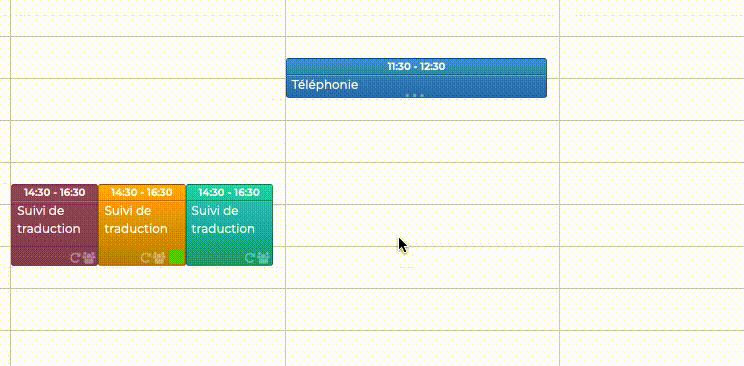
Um einen vollständigen Termin hinzuzufügen, klicken Sie oben in der linken Spalte des Kalenders auf "Neuer Termin", um das Erstellungsformular zu öffnen.
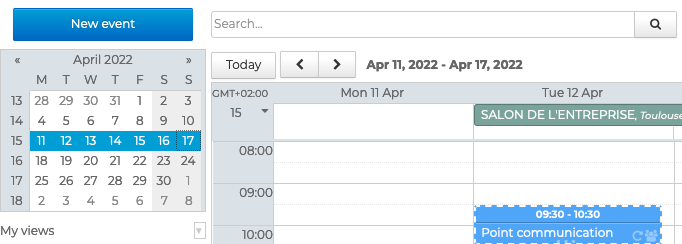
Eingabe der Informationen
Auf der Registerkarte "Informationen" des Erstellungsformulars können Sie alle notwendigen Informationen angeben:
- Titel: gibt den Namen oder das Hauptthema des Termins an – erforderliches Freitextfeld
- Datum: Gibt den Tag und die Uhrzeit an, an dem der Termin beginnt und endet
Wenn die Option „Ganztägig“ angekreuzt ist, ist die Veranstaltung in ihrer Dauer nicht begrenzt. Der Nutzer gilt standardmäßig als "Verfügbar"
- Ort: Adresse oder Angabe zum Ort des Termins - Freitextfeld
- URL: Internetadresse einer Website, eines Blogs, ein Download-Link usw. – Freitextfelder, die einen Hyperlink erstellen
- **Beschreibung **: Enthält alle zusätzlichen Informationen – Freitextfeld, mit der Möglichkeit, die Seite zu formatieren, Bilder, Links usw. hinzuzufügen
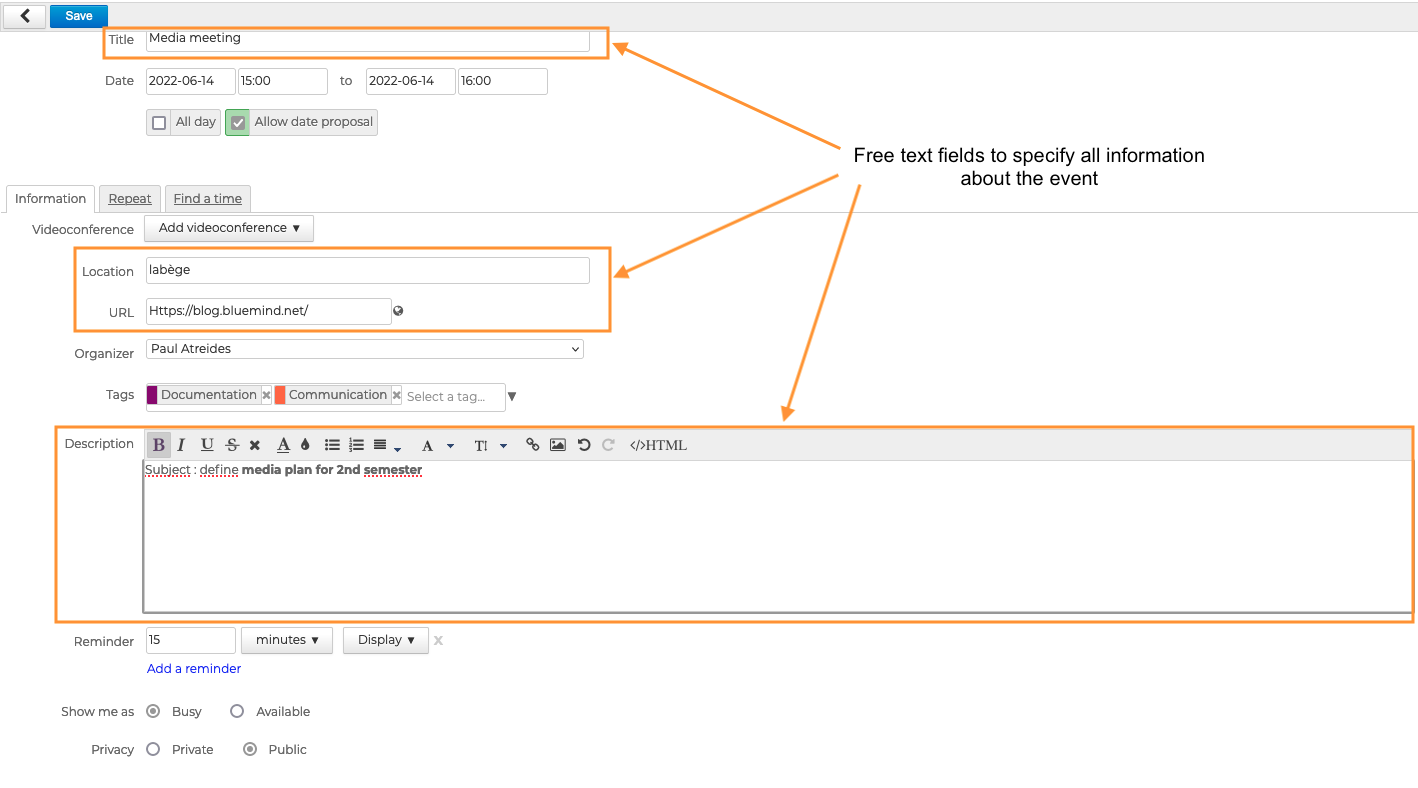
Außerdem können Sie Teilnehmer einladen und eine Videokonferenz zum Termin hinzufügen
Einen Terminkalender zuweisen
Im Feld "Organisator" können Sie den Kalender auswählen, dem die Veranstaltung hinzugefügt wird und von dem aus die Einladungen zu den Besprechungen erfolgten.
In der Liste werden automatisch alle persönlichen oder freigegebenen Kalender vorgeschlagen, die mit Schreibrechten verbunden sind UND die in der aktuellen Ansicht angezeigt werden.

Mit dieser Funktion können Sie einen Termin direkt in den Kalender eines anderen Nutzers hinzufügen. Beispielsweise hat Paul Atreides die Schreibrechte an Lagertha Lothbroks Kalender. Wenn er Lagertha Lothbroks Kalender wählt, erscheint der Termin in Lagertha Lothbroks Kalender, nicht in dem von Paul Atreides. Ebenso werden bei besprechungen die Einladungen im Namen von Lagertha Lothbrok gesendet.
Kategorien hinzufügen
Zur Erleichterung der Suche können den Terminen eine oder mehrere Kategorien (Labels) hinzugefügt werden.
Wählen Sie dazu die Kategorie(n) aus der Liste aus, indem Sie die Anfangsbuchstaben der gewünschten Kategorie eingeben – die Autovervollständigung schlägt während der Eingabe die entsprechenden Begriffe vor.

Wenn die Kategorie nicht existiert, geben Sie einfach den Text für die neue Kategorie ein und klicken Sie auf Erstellen. Nach Speicherung der Änderungen am gespeicherten Termin wird die neue Kategorie zur Liste der persönlichen Kategorien hinzugefügt.
Um sie zu löschen, klicken Sie auf das Kreuz
Es können beliebig viele Kategorien zugeordnet werden. Die Kategorien werden im Termin durch farbige Symbole (höchstens 2) angezeigt. Beim Mouse-Over wird die komplette Liste der dem Termin zugeordneten Kategorien angezeigt:
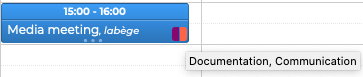
Angaben zu Benachrichtigungen, Verfügbarkeit und Vertraulichkeit
Im Terminformular können außerdem die folgenden Informationen eingetragen werden:
- Erinnerung: Standardmäßig wird die Erinnerung angewandt, die in den Kalendereinstellungen festgelegt wurde, kann aber für jeden Termin geändert werden: Klicken Sie auf das Kreuz, um eine Benachrichtigung zu löschen, und auf "Benachrichtigung hinzufügen", um eine oder mehrere neue Benachrichtigungen zu erstellen
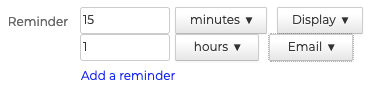
- Verfügbarkeit: Standardmäßig wird der Benutzer beim Erstellen eines Termins bei kurzen Terminen (mit Start- und Enddatum /-zeit) als "Beschäftigt" und bei Ereignissen, die den ganzen Tag andauern, als "Verfügbar" vermerkt. Mit dieser Einstellung können Sie den Mitgliedern der Organisation mitteilen, ob der Benutzer während der Veranstaltung erreichbar bleibt oder eingeladen werden kann.
![]()
- Vertraulichkeit: Standardmäßig sind Termine öffentlich. Der Termin kann als "Privat" eingestellt werden. In diesem Fall können Nutzer mit Zugriff auf den Kalender den Termin sehen, aber nicht seine Informationen
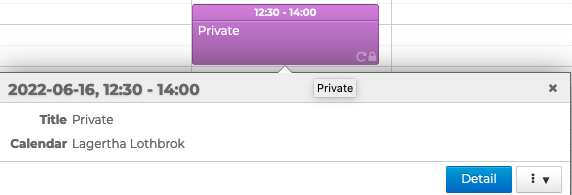
Einen Anhang hinzufügen
Im letzten Teil des Formulars können Sie dem Termin Dokumente hinzufügen. Diese Dokumente werden für alle Teilnehmer in der erhaltenen Einladungs-E-Mail und im Termin in ihrem BlueMind oder externen Kalender zugänglich sein.
Um einen Anhang hinzuzufügen, klicken Sie auf "Vom Computer" und wählen Sie das Dokument aus. Wiederholen Sie diesen Vorgang, um ein weiteres Dokument hinzuzufügen.
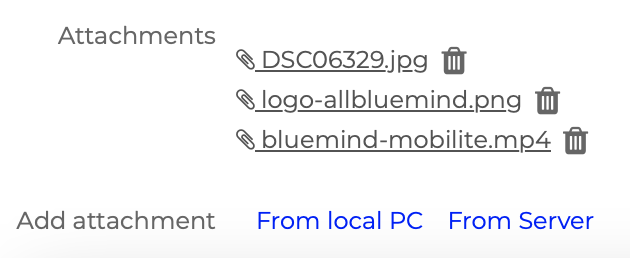
Das Hinzufügen von losen Anhängen und großen Dateien wird in einer zukünftigen Version verfügbar sein
Die Wiederholung eines Termins konfigurieren
Für Termine, die sich regelmäßig wiederholen, z.B. ein monatliches Treffen, ist es mit dem BlueMind Terminkalender möglich, das Ereignis nur einmal zu erstellen und den Beginn, das Ende und die Häufigkeit der Wiederholung einzustellen. Anschließend kann einer dieser Termine oder die gesamte Reihe auf einmal bearbeitet werden.
Um die Wiederholung eines Ereignisses zu planen, gehen Sie auf die Registerkarte Wiederholung und wählen Sie die Häufigkeit: täglich, wöchentlich, monatlich oder jährlich.
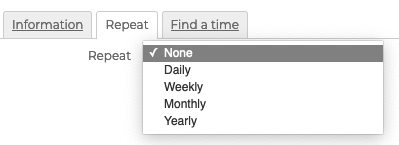
Die Wiederholung kann verfeinert werden, indem der Abstand zwischen den Ereignissen angegeben wird:
- Alle Tage: die Anzahl der Tage zwischen zwei Terminen
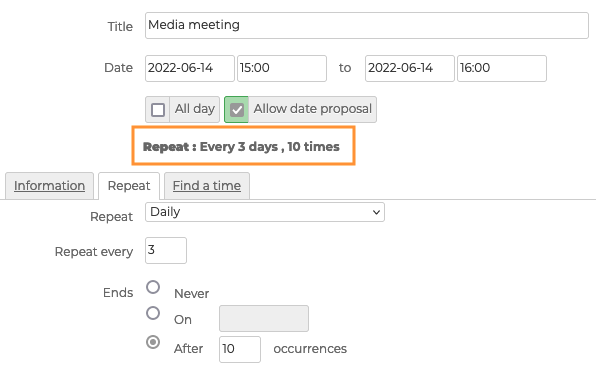
- Alle Wochen: Die Anzahl der Wochen zwischen zwei Terminen und die Wochentage, an denen der Termin stattfindet
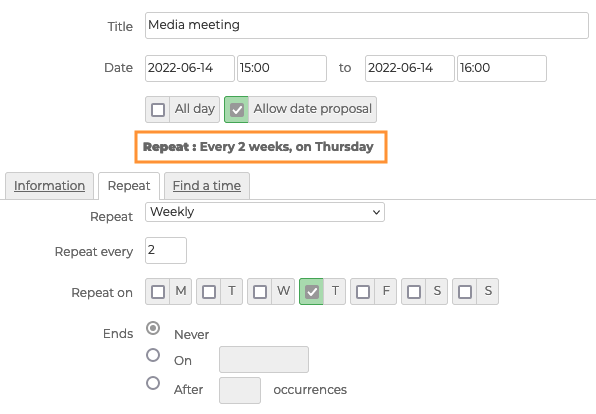
- Alle Monate oder Alle Jahre: Die Anzahl der Monate oder Jahre zwischen zwei Terminen und ob der Termin am selben Datum oder am selben Wochentag wiederholt werden soll
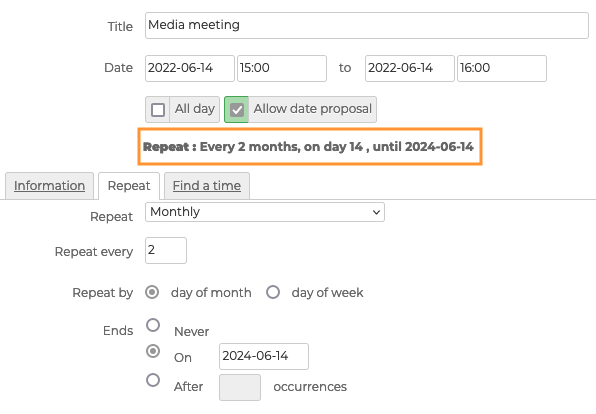
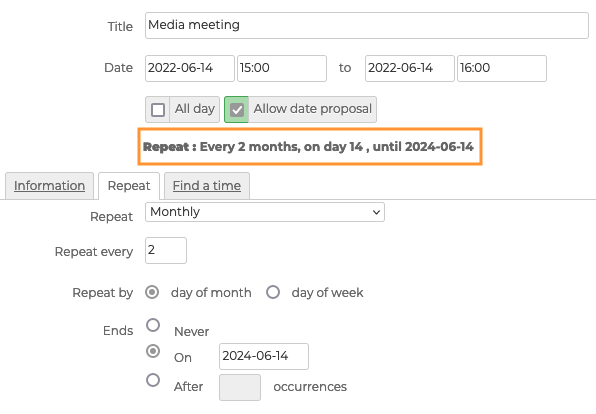
Das Ende der Wiederholungen kann durch Angabe der Anzahl der Wiederholungen oder eines Enddatums programmiert werden.